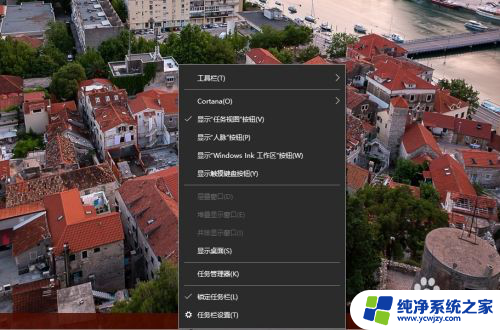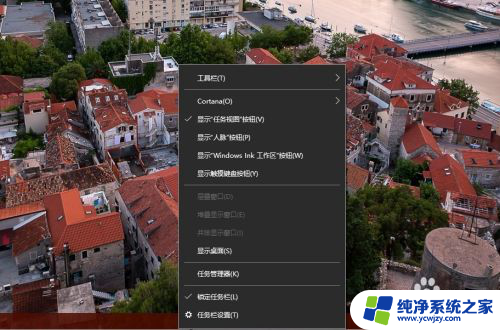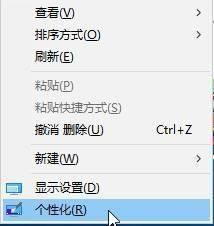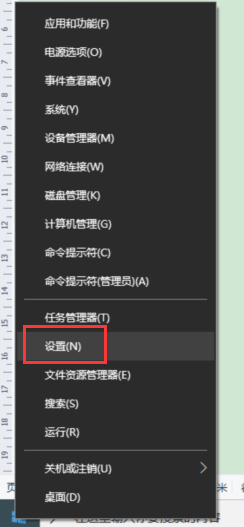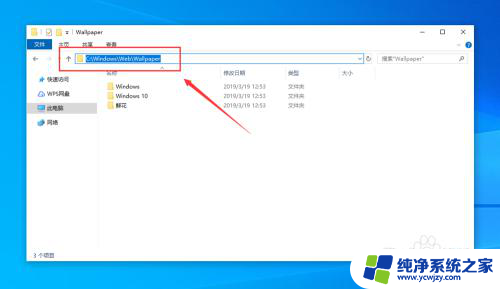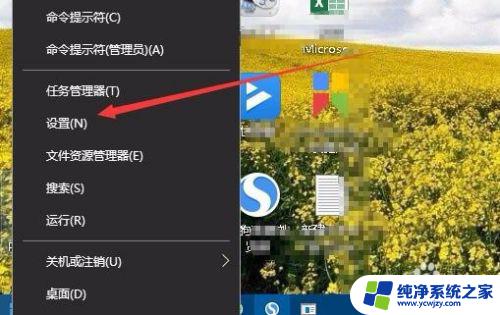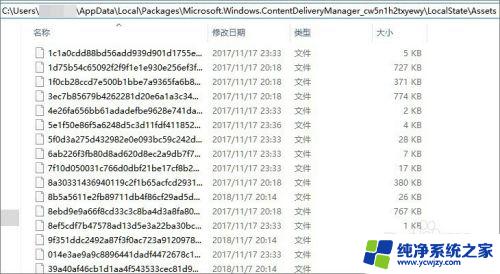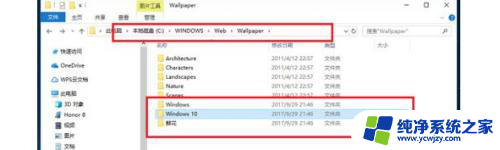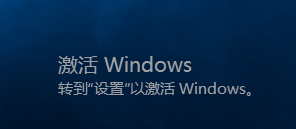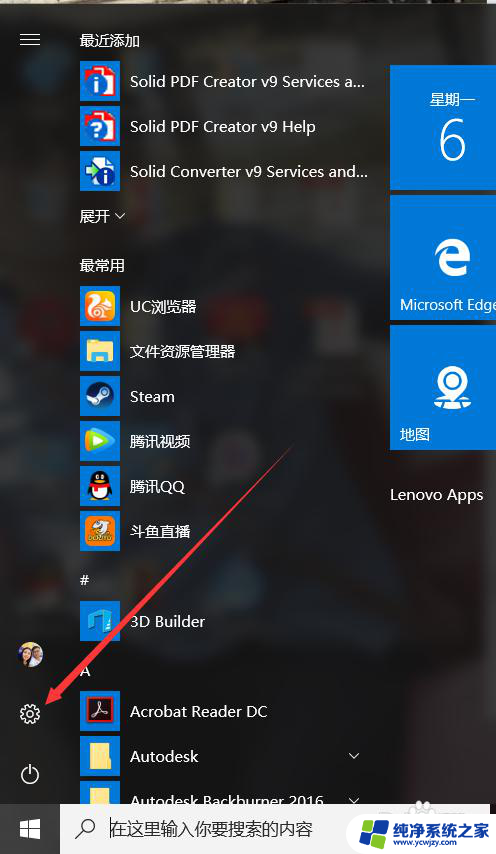windows10幻灯片 Windows10如何循环播放幻灯片壁纸
Windows10系统提供了很多个性化设置,其中最受欢迎的功能之一就是幻灯片壁纸,用户可以选择自己喜欢的照片或图片,然后设置为桌面背景,让电脑屏幕焕然一新。但是有些用户可能会想要让幻灯片壁纸循环播放,以增加视觉效果和活力。Windows10系统如何实现幻灯片壁纸的循环播放呢?接下来就让我们一起来探讨一下这个问题。
方法如下:
1.首先,右击桌面,选择“个性化”。
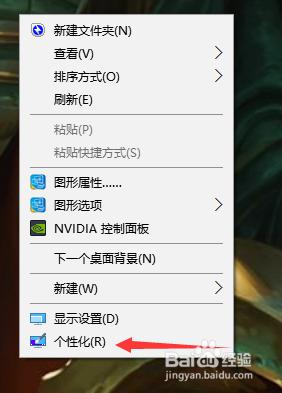
2.之后进入了个性化设置,在背景选项中,选择"幻灯片放映"。
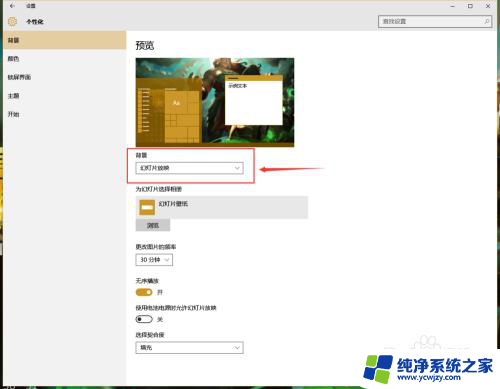
3.在下方,“为幻灯片选择相册”中点击“浏览”。然后选择一个存有你喜欢的多张图片的文件夹,进行选择。
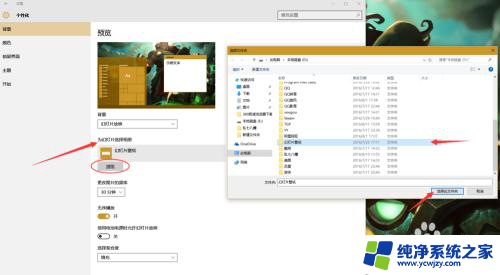
4.你还可以在“更改图片频率”中调整图片切换的间隔时间,有1分钟、10分钟、30分钟、1小时、6小时、一天。这几个选项,可自行调整。
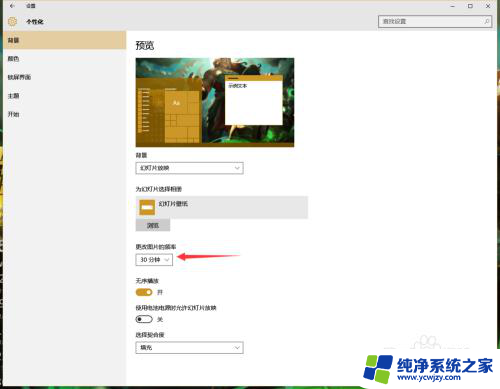
5.在下方,还有三个选项“无序播放”、“使用电池电源时允许幻灯片放映”、“选择契合度”。都可以自行调整。
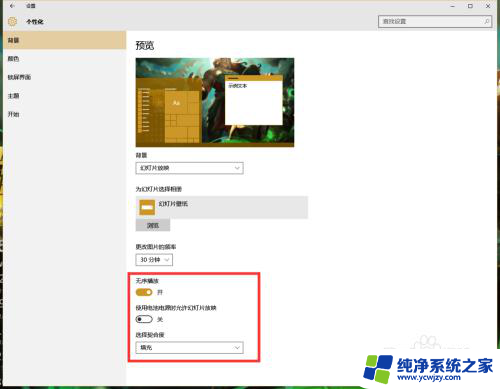
6.电脑主题的颜色随着桌面变化而变化,是不是更好呢?如果想要尝试的朋友,可以在“个性化”--“颜色”中进行设置。将其中的三个选项全部打开,就可以体验!
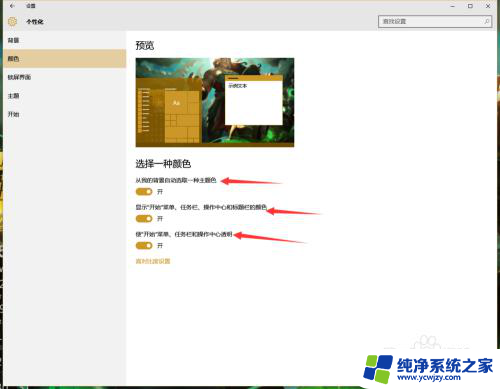
以上就是Windows 10幻灯片的全部内容,如果您遇到类似的问题,可以参考本文中介绍的步骤进行修复,希望对大家有所帮助。